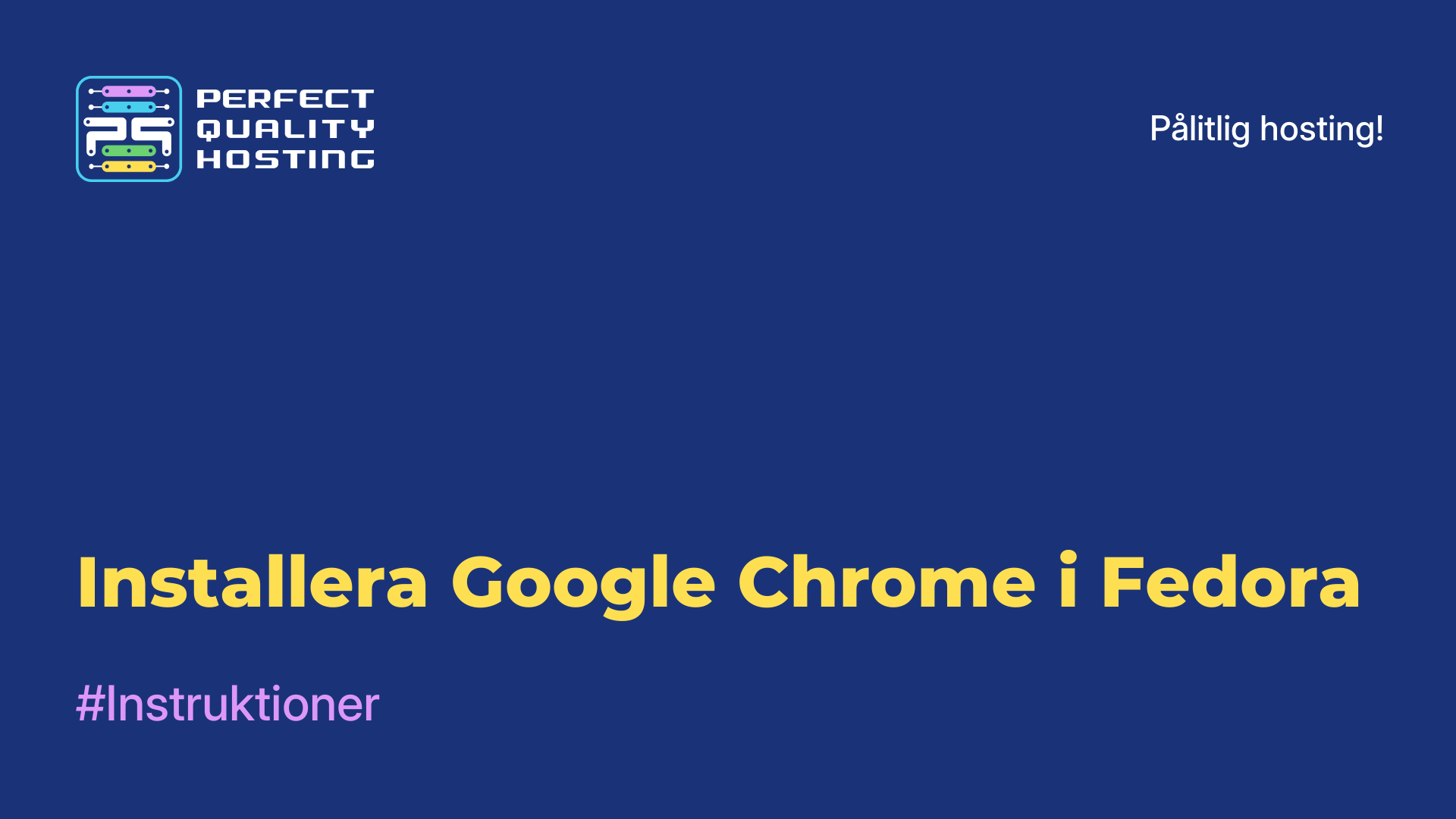-
Storbritannien+44 (20) 4577-20-00
-
USA+1 (929) 431-18-18
-
Israel+972 (55) 507-70-81
-
Brasilien+55 (61) 3772-18-88
-
Kanada+1 (416) 850-13-33
-
Tjeckien+420 (736) 353-668
-
Estland+372 (53) 683-380
-
Grekland+30 (800) 000-02-04
-
Irland+353 (1) 699-43-88
-
Island+354 (53) 952-99
-
Litauen+370 (700) 660-08
-
Nederländerna+31 (970) 1027-77-87
-
Portugal+351 (800) 180-09-04
-
Rumänien+40 (376) 300-641
-
Sverige+46 (79) 008-11-99
-
Slovakien+421 (2) 333-004-23
-
Schweiz+41 (22) 508-77-76
-
Moldova+373 (699) 33-1-22
Vad betyder Less i Linux
- Hem
- Kunskapsbas
- Vad betyder Less i Linux
Med kommandot less kan du spola tillbaka texten inte bara framåt utan också bakåt, söka i båda riktningarna, gå direkt till slutet eller början av filen. Det speciella med less är att kommandot inte läser texten helt och hållet utan läser in den i små fragment.
Syntax och alternativ
Att skriva kommandot less i terminalen ser ut så här:
kommando alternativ fil
De mest populära alternativen är:
-a, --search-skip-screen - sök inte i den text som för närvarande visas på skärmen;
-bn, --buffers=n - ställer in minnesbuffertstorleken;
-c, --clear-screen - bläddra igenom texten och radera skärminnehållet helt (bläddring rad för rad fungerar inte);
-Dxcolor, --color=xcolor - anger färgen på den text som visas;
-E, --QUIT-AT-EOF - avslutar programmet när det når slutet av filen;
-e, --quit-at-eof - avsluta när verktyget når slutet av filen för andra gången;
-F, --quit-if-one-screen - avsluta om filens innehåll ryms på en skärm;
-f, --force - öppna en speciell fil;
-hn, --max-back-scroll=n - anger det maximala antalet rader som ska rullas bakåt;
-yn, --max-forw-scroll=n - anger maximalt antal rader för framåtrullning;
-i, --ignore-case - ignorera gem;
-I, --IGNORE-CASE - ignorerar stora bokstäver även om sökmönstret innehåller versaler;
-jn, --jump-target=n - anger på vilken rad den sökta informationen ska skrivas ut;
-J, --status-column - markerar de rader som motsvarar sökresultaten;
-n, --line-numbers - visar inte radnummer;
-N, --LINE-NUMBERS - visa radnummer;
-s, --squeeze-blank-lines - ersätt många på varandra följande blanka rader med en blank rad;
-w, --hilite-unread - markera den första raden i ett nytt textfragment.
Medan du tittar på texten kan verktyget styras med hjälp av interna kommandon genom att skriva dem på datorns tangentbord. De mest frekvent använda är:
h, H - hjälp;
Mellanslag, Ctrl+V, f, Ctrl+F - rulla texten en skärm framåt;
Enter, Return, Ctrl+N, e, Ctrl+E, j, Ctrl+J - rulla texten n rader framåt, som standard är n=1;
y, Ctrl+Y, Ctrl+P, k, Ctrl+K - bläddrar texten bakåt med n rader, som standard n=1;
Ctrl+→ - bläddrar texten horisontellt till slutet av raden;
Ctrl+← - rullar texten horisontellt till början av raden;
:d - radera den aktuella filen från listan över filer;
Ctrl+G, :f - visa grundläggande information om filen;
q, Q, :q, :Q, :Q, :Q, ZZ - avsluta.
Listan över alla alternativ och interna kommandon kan visas i terminalen genom att utföra kommandot
$ man lessHur man använder LESS
Användningen av alternativ är valfri. Du kan öppna en fil genom att utföra följande kommando:
$ less filename.txtKommandoraden försvinner och det dokument som du angav öppnas i terminalfönstret. Du kan sedan läsa det genom att använda Enter- och y-tangenterna eller andra tangenter för att bläddra fram och tillbaka.
Längst ner i fönstret ser du ett fält med en blinkande markör. Här kan du skriva in ett internt kommando, t.ex. för att ange ett sökmönster för verktyget.

Alternativ är nödvändiga för att visa text och göra arbetet med verktyget mer bekvämt. I en text finns det t.ex. ofta flera tomma rader. De "äter upp" utrymmet på skärmen och är inte till någon nytta. Därför bör du alltid lägga till alternativet -s eller --squeeze-blank-lines till kommandot less - det tar bort onödiga tomma rader.
$ less -s textfile.txtJämför hur samma text ser ut med alternativet -s (till vänster) och utan (till höger).
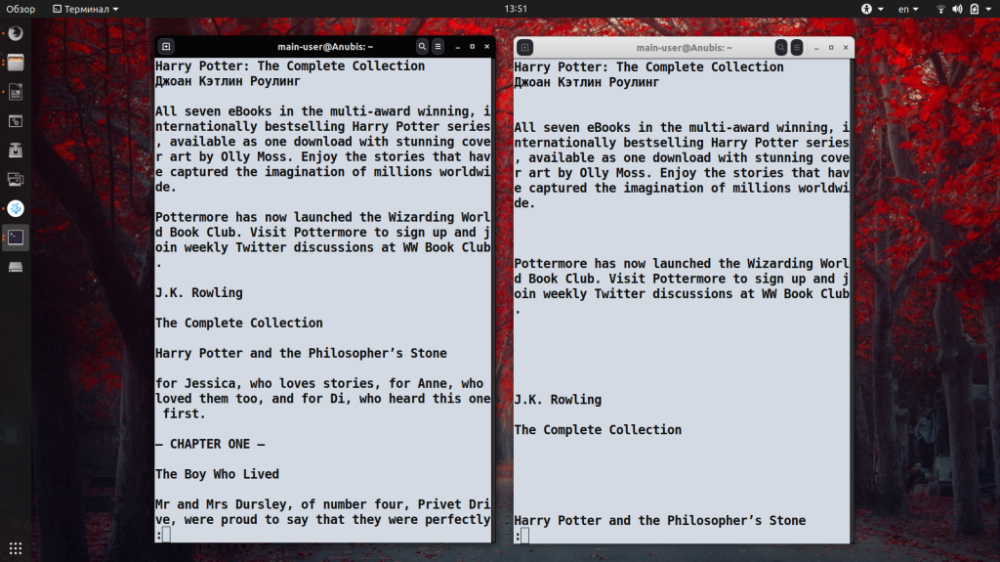
Verktyget less används ofta inte för att läsa text, utan för att hitta vissa avsnitt i stora dokument. Om du behöver hitta ett ord skriver du /text (för att söka nedåt i texten) eller ?text (för att söka uppåt i texten) i rutan med den blinkande markören och trycker på Enter. Använd standardmönster om det behövs. Alla textavsnitt som matchar de angivna sökvillkoren markeras med en kontrasterande färg.
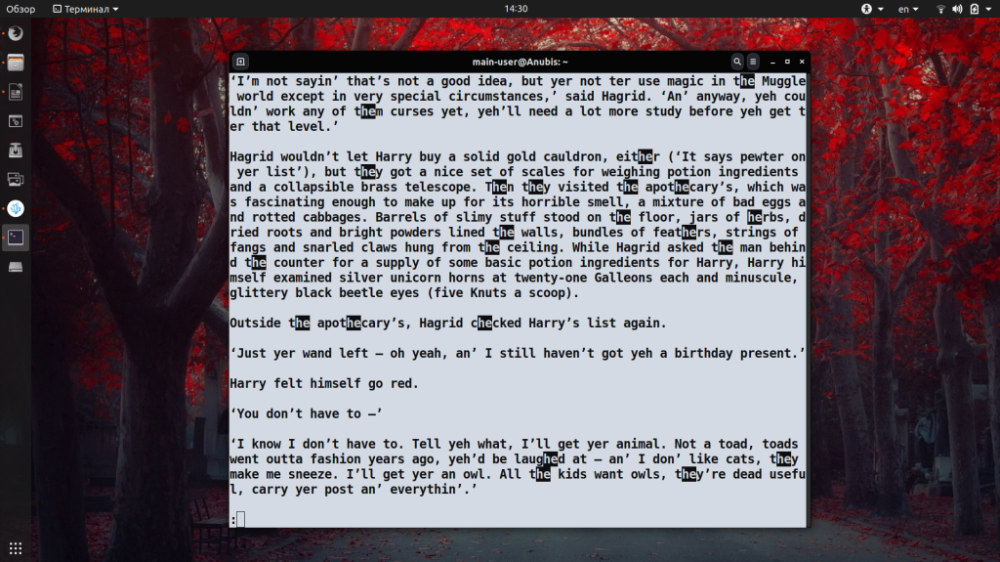
Om du är intresserad av hur du avslutar less kan du avsluta verktyget och återgå till terminalens kommandorad genom att trycka på q, ZZ eller utföra ett annat kommando för att signalera att arbetet är avslutat. Det bör påpekas att verktyget less endast är avsett för att visa dokument.
Det går inte att redigera, formatera eller spara om text. Kommandot less i Linux är användbart för att visa stora textfiler som är svåra att arbeta med i textredigerare.